안녕하세요. 워크앳로터스입니다.
요거 작성하고 나서 괜찮은 앱이구나 생각은 했지만, 유니버설 컨트롤 기능이 뭔가 제대로 동작하지 않는 거 같아서 잊어버리고 있었ㅅ브니다. 근데... ㅎㅎ 일단 아래 읽어보시고 다음 2편을 기다려주세요.
사람의 눈은 참 간사한 거 같습니다. 이미 iMac 5K 디스플레이와 서브로 사용하는 4K 모니터에 적응을 한 상황이라, 애지 간한 해상도의 모니터에서 텍스트를 보게 되면 그 차이가 확연히 느껴지는 겁니다. 그냥 아래 그림을 보세요. 제가 말하는 게 쉽게 이해가 되실 겁니다.

왼쪽이 QHD 모니터에서 보는 텍스트 위주의 화면이고 오른쪽은 4K 해상도 모니터에서 동일하게 내용을 확인한 모습입니다. 선명도가 너무 차이가 나지 않나요... 이러니 4K 모니터를 선호할 수밖에요. 물론 macOS 기기를 사용하는 경우에 그렇다는 이야기입니다.
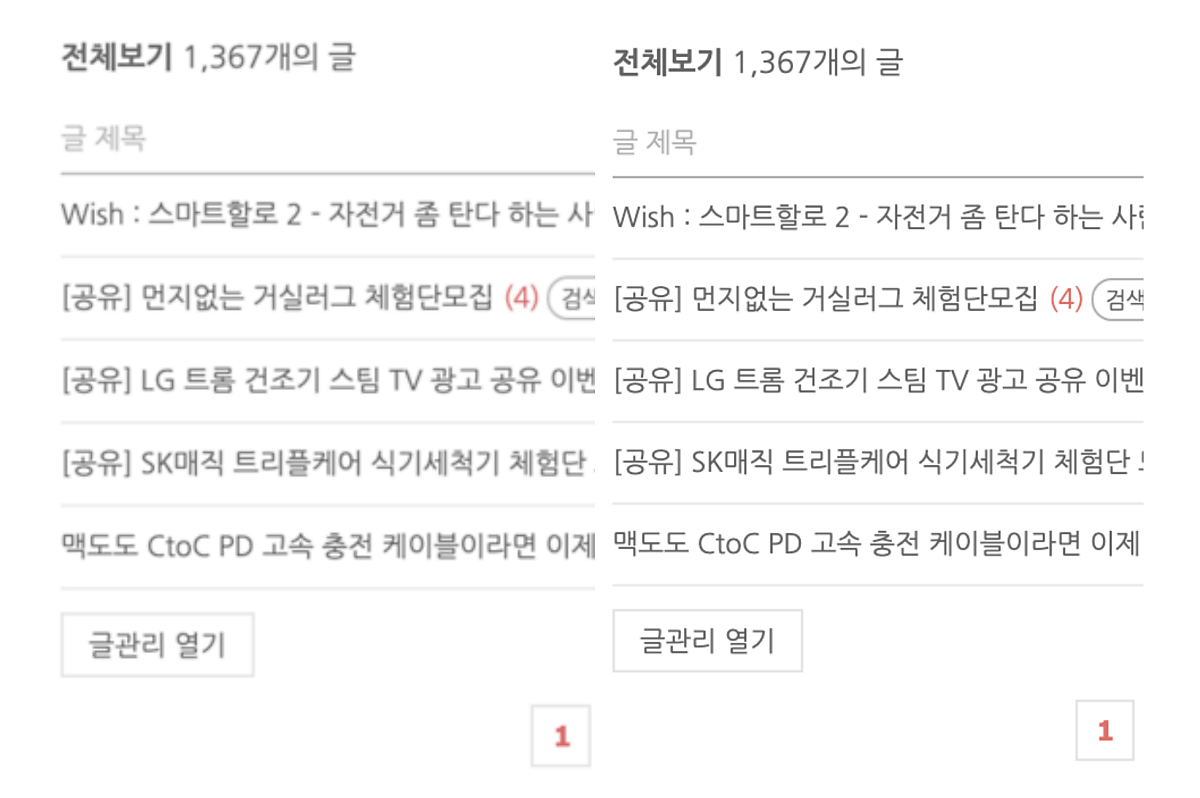
혹시 4K UHD 모니터 궁금하신 분들은 아래 링크 누르고 살펴보셔도 좋습니다. 삼성 제품인데, 구입 당시에는 가성비 제품으로 많이들 살펴보신 제품입니다.


애초에 시작은 이러하였습니다. 아래 그림부터 보시죠. 뭔가 이상하지 않나요? 뭐가 이상한지 모르겠다고요...
[개봉기] 결국은 삼성 4K UHD 모니터를 들여올 수밖에 없었습니다. 질렀다는 의미죠.
애초에 시작은 이러하였습니다. 아래 그림부터 보시죠. 뭔가 이상하지 않나요? 뭐가 이상한지 모르겠다고요...
blog.naver.com
그렇게 사용하다가 맥 미니 환경을 들여오게 되고 여기에는 비용 때문에, 어차피 서브 용도로 사용할 생각이라 그냥 QHD 해상도 모니터를 연결해 두었습니다. 근데, 이게 참... 뭔가 이상하다는 게 느껴지더라고요. 왼쪽은 그냥 아무런 작업을 하지 않은 QHD 본연의 모습이고 오른쪽은 HiDPI 작업을 소프트웨어적으로 처리해서 보는 모습입니다.
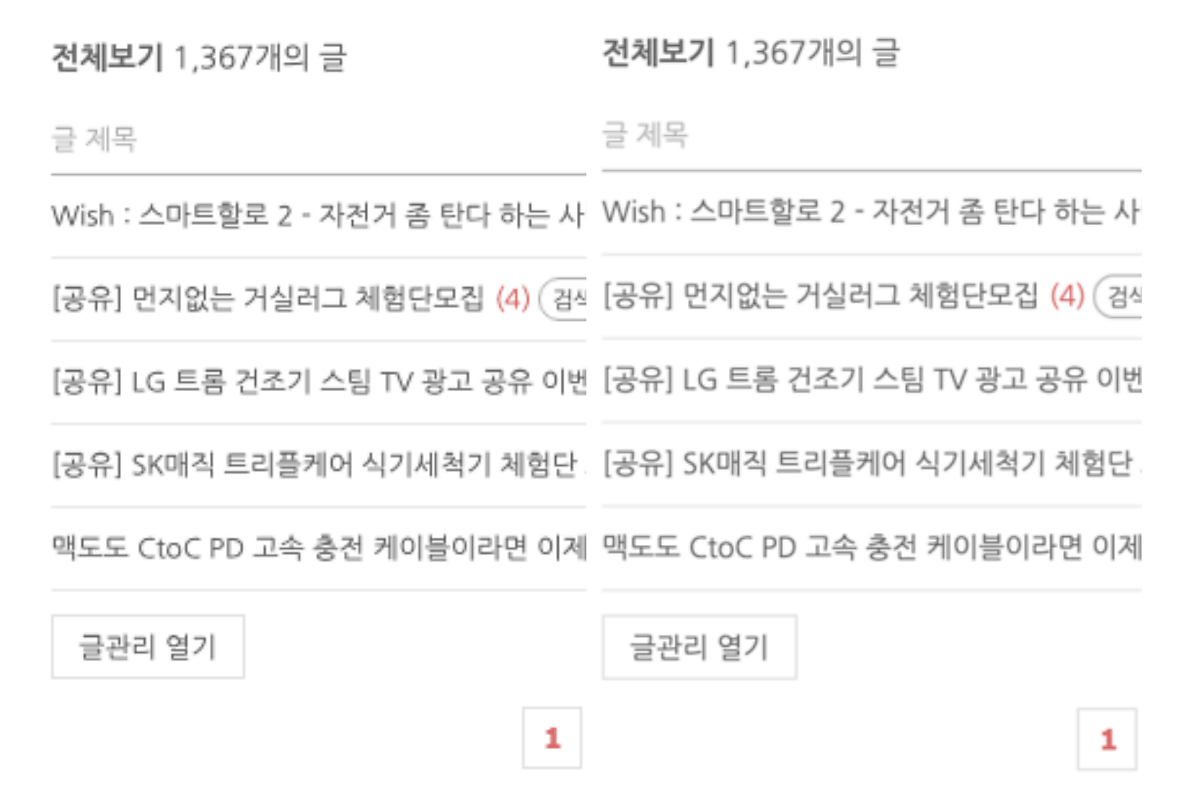
뭐, 위에 그림처럼 차이점을 보여드리기 위해서 일부러 화면을 확대하지 않는다면 그냥저냥 사용할 순 있지만, 이미 4K 해상도의 선명함을 알아버린 상황이라 아래 SwitchResX라는 소프트웨어를 이용하여 고해상도 모니터처럼 작동하도록 변경해 주는 기능도 사용해 본 겁니다. 자세한 내용은 위에 개봉기 링크에서 확인하실 수 있습니다.
SwitchResX
근데, SwitchResX는 QHD 해상도에 HiDPI 작업을 적용하면 해상도가 다운그레이드 되는 제약사항이 있었던 거 같습니다. 그래서 그동안 꾸준히 사용하진 않았거든요. 근데, 이번에 알게 된 BetterDummy라는 역시 소프트웨어로 제어하는 방식인데, 요건 해상도 다운그레이드가 없는 거 같아서 도전해 보았습니다.
BetterDummy
역시 제가 mac 관련 정보들을 얻기 위해서 자주 들러는 맥쓰사 카페에서 betterdummy에 대한 이야기가 올라와 있더군요. 제가 사용하는 맥 미니가 M1 칩을 탑재한 모델이고 2K QHD 해상도 모니터를 사용하니 이걸 HiDPI로 변경해서 사용하면 좀 더 나은 선명한 텍스트를 볼 수 있겠다 싶더라고요.
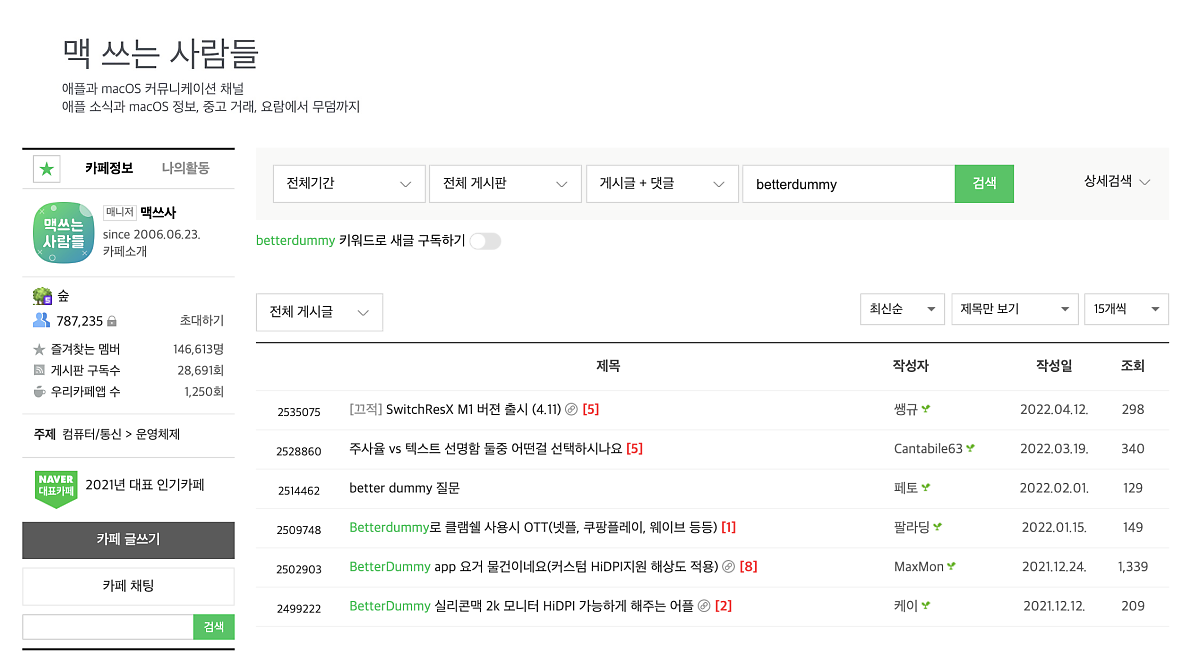
그래서... BetterDummy 정보를 얻기 위해서 GitHub 사이트로 찾아갔습니다. 뭔가 복잡한 내용이 있는 거 같지만... 의외로 설치 파일을 내려받아서 설치하고 문서 내용을 보고 간단하게 사용 방법을 확인하니 적용하는 데는 크게 문제가 없었습니다.
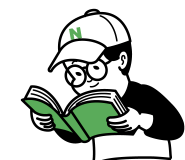
BetterDummy
Dummy Displays and Better Display Management for Macs - a menubar app from one of the makers of MonitorControl.
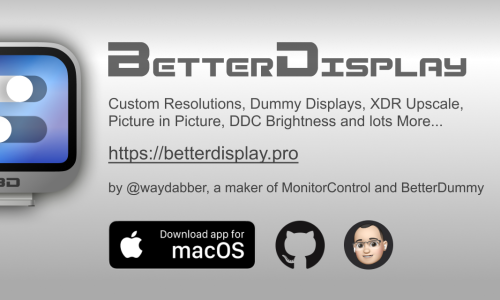
Unlock your displays on your Mac! Smooth scaling, HiDPI unlock, XDR/HDR extra brightness upscale, DDC, brightness and dimming, dummy displays, PIP and lots more! - GitHub - waydabber/BetterDummy: U...
GitHub - waydabber/BetterDisplay: Unlock your displays on your Mac! Smooth scaling, HiDPI unlock, XDR/HDR extra brightness upsca
Unlock your displays on your Mac! Smooth scaling, HiDPI unlock, XDR/HDR extra brightness upscale, DDC, brightness and dimming, dummy displays, PIP and lots more! - GitHub - waydabber/BetterDisplay:...
github.com
오늘은 적용하는 세부 과정은 생략할게요. 조금만 인터넷에 찾아보시면 아래 링크 정보처럼 그림과 함께 친절하게 설명된 내용이 많더라고요. 다만, 저만 그럴 수도 있겠지만, 적용하는 과정에서 화면이 먹통이 되는 상황을 경험하였습니다. 강제 종료하고 재부팅을 하니 해결이 되긴 하였지만요.
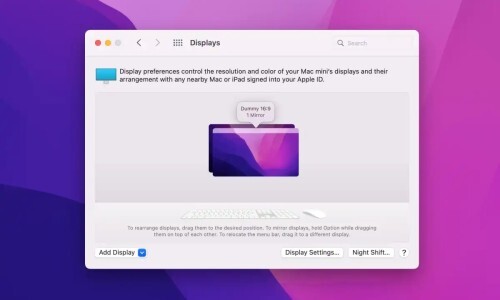
외부 모니터에서 1440p 해상도 지원은 매우 중요하다. 비싼 4K 없이도 HD보다 선명한 화질을 누릴 수 있기 때문이다. 그런데 안타깝게도 애플은 이에 동의하지 않는 것 같다. © Jared Newman / IDGM1 맥에서 애플은 4K 해상도를 지원하는 레티나 또는 HiDPI 디스플레이 옵션을 별도로 뒀다. 그래서 네이티브 1440p 디스플레이를 설정하지 않으면 (작은 외부 모니터에서는 쓰지 못할 만큼 작게 보일 수 있다) 텍스트
배터더미 리뷰 | M1 맥과 1440p 모니터 사용자를 위한 필수 무료 앱
외부 모니터에서 1440p 해상도 지원은 매우 중요하다. 비싼 4K 없이도 HD보다 선명한 화질을 누릴 수 있기 때문이다. 그런데 안타깝게도 애플은 이에 동의하지 않는 것 같다. © Jared Newman / IDGM1 맥
www.itworld.co.kr
그럼 오늘 이야기 핵심은 뭐냐? 적용하고 고해상도, 선명한 텍스트를 만나볼 수 있게 된 건 좋았는데, 저는 사용을 포기하였습니다. 왜냐면... 정확히 원인이 이거인지는 모르겠지만... 분명 betterdummy를 적용하기 전에는 유니버설 컨트롤 기능을 이용하여 키보드/마우스 한 세트를 가지고 iMac 과 맥 미니를 동시에 잘 사용하고 있었는데... betterdummy 적용하고 나니까 이게 작동을 안 하는 겁니다.
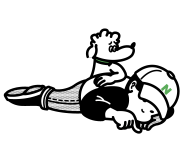
유니버설 컨트롤
하나의 키보드, 마우스 또는 트랙패드로 Mac과 iPad 두 기기를 모두 다룰 수 있습니다. 두 기기 사이를 자유롭게 커서로 넘나들며, 두 기기의 강점을 살려 전에 없던 방식으로 창작을 해보세요. 예를 들어, iPad에서 Apple Pencil로 정교한 그림을 그린 다음, 이를 마우스로 드래그해 Mac에서 작성 중이던 프레젠테이션에 쏙 넣을 수도 있죠.
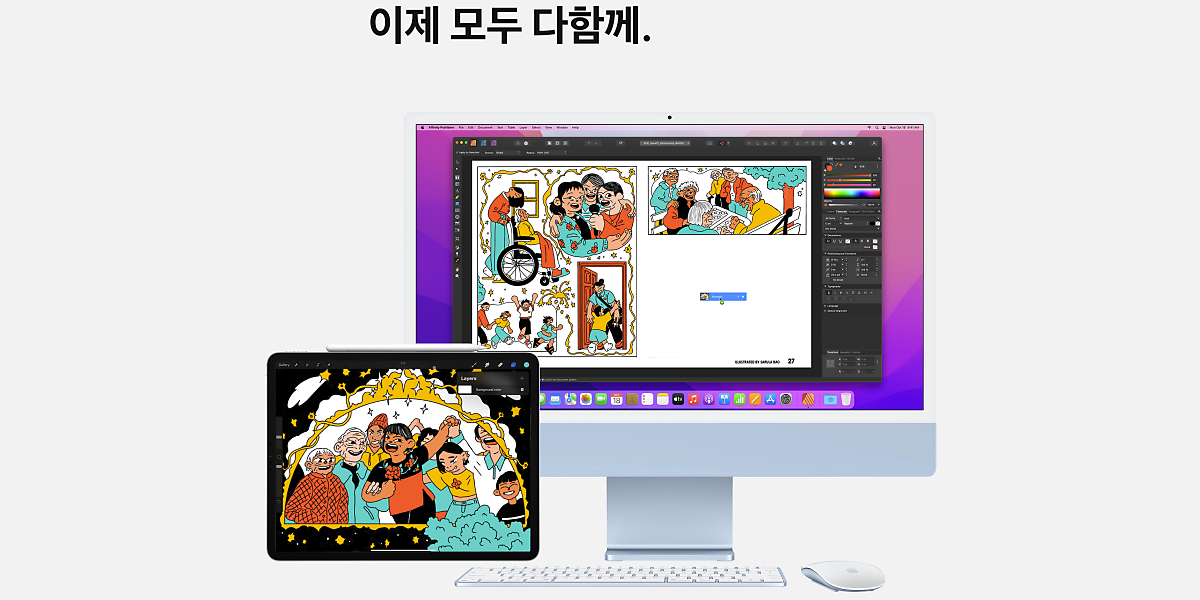
유니버설 컨트롤 기능 덕분에 iMac에 유선 마우스/키보드 물려두고 이거 하나만 이용해서 맥 미니도 컨트롤하고 있는데, 이게 안되면 맥 미니에도 키보드/마우스를 또 물려야 하거든요. 그래서 눈물을 머금고 betterdummy를 해제하였더니... 유니버설 컨트롤이 다시 작동을 하더라고요. 그 외에 제약 사항도 아래와 같이 이야기하고 있으니 참고하시기 바랍니다.
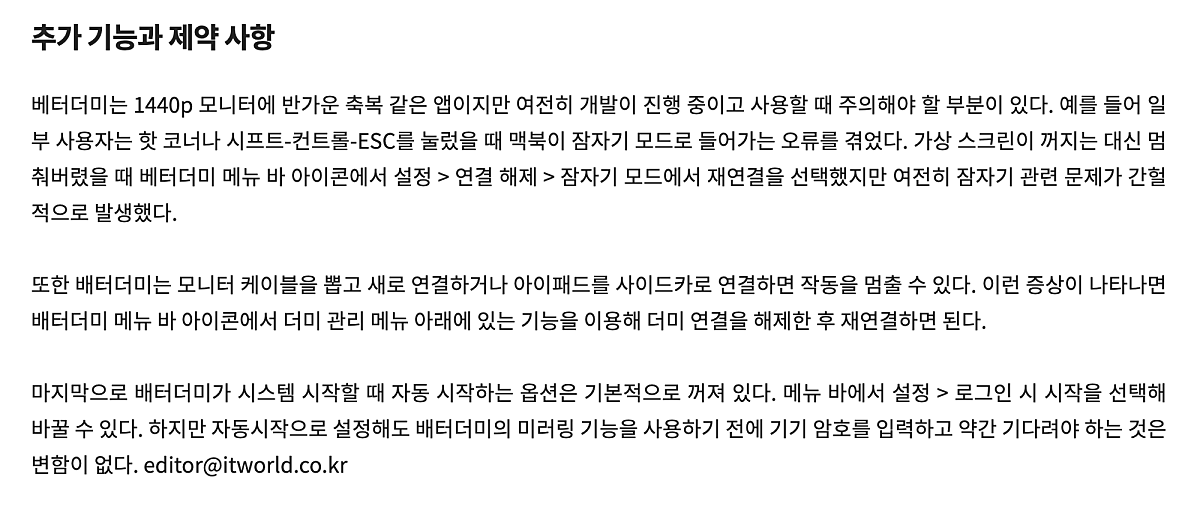
음... 겨울에, 이르면 가을쯤에 새로운 모니터를 하나 들여올 계획인데. 이때까지만 참으면 될 거 같습니다. 다행히 화상회의, 영상통화 등의 용도로 주로 사용하는 서브 모니터라서 자주 답답한 화면을 보지 않아도 되는 상황이라 가능할 거 같습니다.
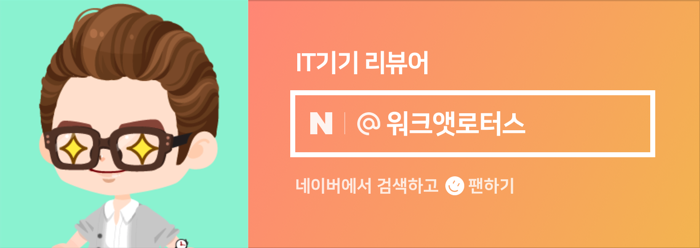
원본 콘텐츠는 아래 이미지 링크를 클릭하여 확인하실 수 있습니다.
Betterdummy 요거 괜찮아 보여서 사용해 봤는데, 유니버설 컨트롤 기능이 안되는 듯
사람의 눈은 참 간사한 거 같습니다. 이미 iMac 5K 디스플레이와 서브로 사용하는 4K 모니터에 적응을 ...
blog.naver.com
#애플#맥미니#QHD모니터#FHD모니터#선명한텍스트#betterdummy#switchresx#HiDPI#선명한화질#유니버설컨트롤
'소소한 IT 기기들' 카테고리의 다른 글
| [인증샷] 민트클로버님 나눔 이벤트로 들여온 키 캡과 함께 키캡놀이 시작합니다. (0) | 2022.07.01 |
|---|---|
| [개봉기] 이번엔 건너뛰려고 했는데, 결국 샤오미 미밴드 7 구입하고 말았네요. (0) | 2022.07.01 |
| SSG PAY 앱에 등록된 전화번호가 옛날 거라서 변경하려고 합니다. 어떻게 하나요? (0) | 2022.06.24 |
| [단상] 애플 TV 4K 2세대와 에어팟 프로만 있으면 공간음향을 즐길 수 있습니다. (0) | 2022.06.24 |
| [단상] 이럴 줄 몰랐습니다. 인도에서 출국 시 전자담배는 허락되지 않는 항목이더군요. (0) | 2022.06.18 |
